Last updated on January 25th, 2024 at 12:26 pm
Adobe Photoshop 7.0 Download Kaise Kare : क्या आपको पता है अडोब फोटोशोप 7 डाउनलोड व इनस्टॉल करने का तरीका क्या है | जैसा की आपको पता है लैपटॉप या कंप्यूटर पर फोटो एडिट करने के लिए Photoshop 7 सबसे सरल और आसान है |
इस वर्शन को नए यूजर भी यूज कर सकते है | इसके अलावा Photoshop का इंटरफ़ेस भी अच्छा दिया हुआ है | अगर आपके कंप्यूटर / Pc / लैपटॉप से फोटोशोप Uninstall हो गया है तो आसानी से फुल वर्शन में डाउनलोड कर सकते है |
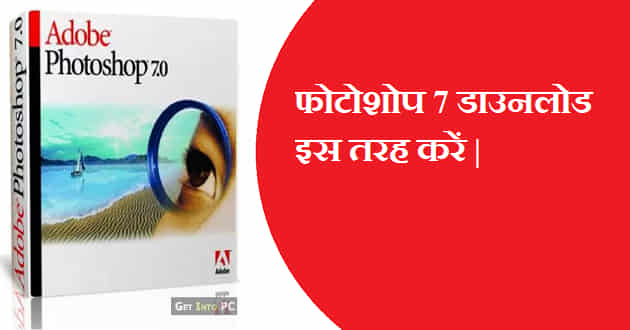
Adobe Photoshop 7.0 Download करने से संबंधित Youtube पर विडियो भी Upload है | अगर आप Photoshop 7.0 Kaise Download Kare 2022 में जानना चाहते है तो स्क्रोल कर विडियो जरुर देखें |
Adobe Photoshop 7.0 डाउनलोड करने के लिए आवश्यक चीजे |
Photoshop 7 यूज करने के लिए आपके पास कम से कम 4 Gb Ram वाला लैपटॉप होना चाहिए | हलाकि बहुत कम Ram वाले लैपटॉप में भी अच्छे से वर्क कर जाता है |
आपके पास इन्टरनेट की सुविधा होनी चाहिए | जिसके बाद Adobe Photoshop 7.0 डाउनलोड कर सकते है |
Photoshop 7 डाउनलोड कहां से करें |
Photoshop डाउनलोड करने के लिए बहुत सारे वेबसाइट है जहां से फुल वर्शन प्राप्त किया जा सकता है | लेकिन किसी भी वेबसाइट पर जाने से पहले वेबसाइट के बारे में जानकारी प्राप्त करना आवश्यक है | कभी – कभी सॉफ्टवेयर के साथ वायरस भी डाउनलोड हो जाता है | ऐसे में डाउनलोड करते समय ध्यान दे |
स्टेप 1
सबसे पहले Google में Getintopc सर्च करें | आपके सामने सर्च रिजल्ट में Getintopc.Com का वेबसाइट नजर आएगा | इस वेबसाइट पर जाएँ |
स्टेप 2
वेबसाइट पर जाने के बाद Search बॉक्स ,में Photoshop 7 सर्च करें | ऐसा करने से आपके सामने लिंक दिखाई देगा Photoshop का, आगे बढ़ने के लिए Adobe Photoshop 7 Free Download लिंक पर क्लिक करें |
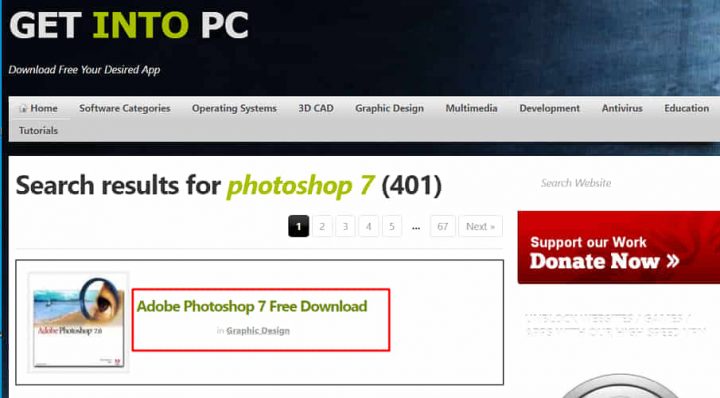
स्टेप 3
अगले स्क्रीन पर Photoshop के बारे में इनफार्मेशन दिखाई देगा | पोस्ट को थोडा सा स्क्रोल करें | Photoshop 7 डाउनलोड करने के लिए Download के ऑप्शन पर क्लिक करें |
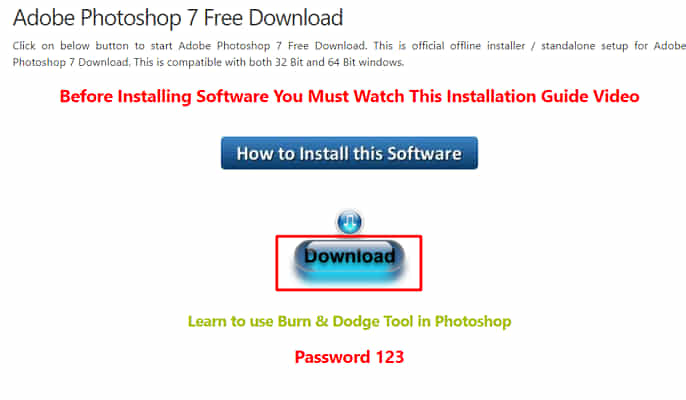
स्टेप 4
इस स्क्रीन पर आटोमेटिक Setup डाउनलोड हो जायेगा | अब आप आसानी से इनस्टॉल कर सकते है | (इसे भी पढ़िए RRC Railway Apprentice Recruitment 2022)
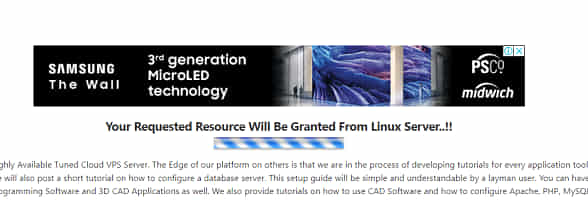
Adobe Photoshop 7.0 इनस्टॉल कैसे करें?
स्टेप 5
फोटोशोप सॉफ्टवेयर इनस्टॉल करने के लिए सबसे पहले Zip File को Extract करें | यहां पर मै एक फोल्डर बनाकर Zip फाइल को रख रहा हूँ | इसके बाद ही Extract करूँगा |
Extract करने के लिए Zip फाइल पर Right क्लिक कर Extract Here पर क्लिक करें |
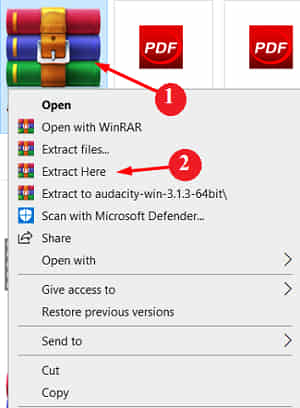
नोट: एक्सट्रेक्ट करते समय पासवर्ड की जरुरत होगी | पासवर्ड : 123 दर्ज करें |
स्टेप 6
Extract करने के बाद Adobe Photoshop 7 नाम का एक फाइल दिखाई देगा | इस फाइल पर डबल क्लिक करें |
यहां पर एक Popup पेज ओपन होगा | इसके बाद Location का चुनाव कर Unzip करें | आप देखेंगे की आपका फाइल Unzip हो गया है |
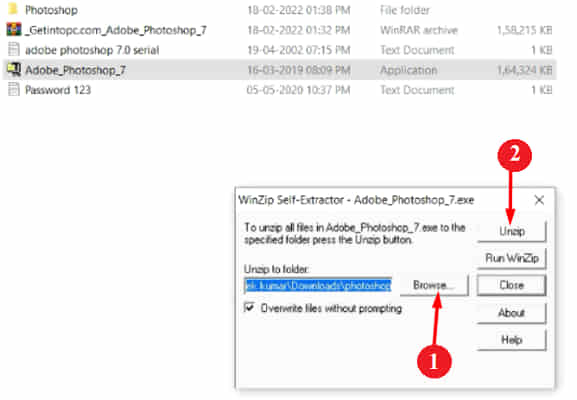
स्टेप 7
अभी जो फोल्डर unzip हुआ है Open किए है उस फोल्डर को ओपन करें | इस फाइल के अंदर Photoshop का Setup दिखाई देगा | Run करने के लिए डबल क्लिक करें | (इसे भी पढ़िए Dxn Products को Dxn2u.Com से आर्डर कैसे करें?)
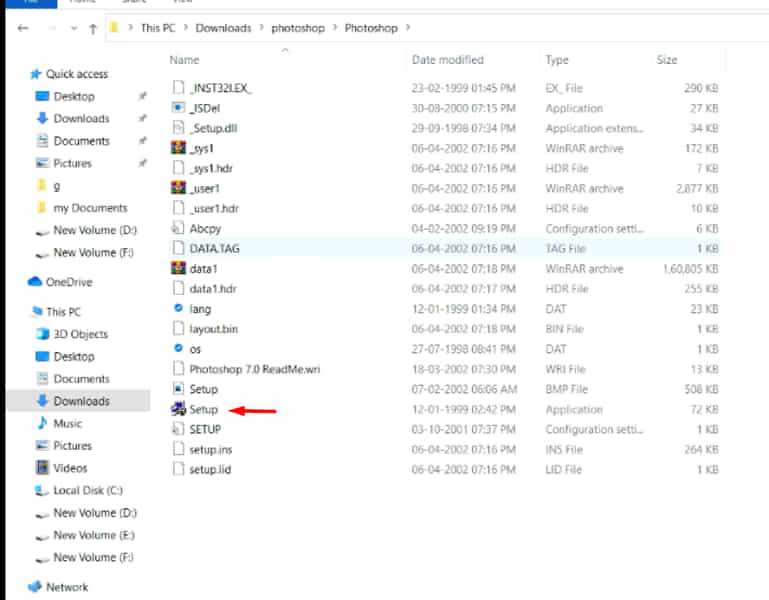
स्टेप 8
यहाँ पर About उस और Terms और Language सेलेक्ट करते हुए Next पर क्लिक करें | (इसे भी पढ़िए Moj App पर Follower बढ़ाने का तरीका क्या है?)
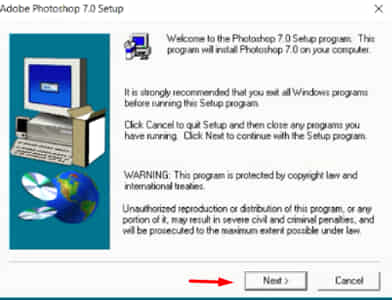
स्टेप 9
आपके स्क्रीन पर एक Popup पेज दिखाई देगा | इस पेज पर अपने बारे में इनफार्मेशन भरने के बाद Serial Number दर्ज कर Next पर क्लिक करें |
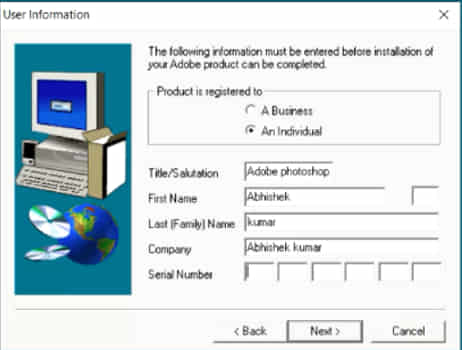
नोट : Zip फाइल में ही सीरियल नंबर रहता है | कॉपी कर Past करें |
स्टेप 10
इसके आगे Next – Next करते जाये | अब आप देखेंगे की आपके लैपटॉप में Adobe Photoshop 7.0 Install होने लगा है | इस तरह से लैपटॉप में Photoshop डाउनलोड व इनस्टॉल कर सकते है |
Photoshop 7.0 डाउनलोड करने के फायदे |
Adobe Photoshop 7 ऐसा सॉफ्टवेयर है जिसको नए यूजर भी यूज कर सकते है |
Photoshop यूज करना बहुत ही आसान है |
अन्य सॉफ्टवेयर के अपेक्षा फोटोशोप का इंटरफ़ेस बहुत ही सरल है |
फोटोशोप को फ्री में फुल वर्शन आसानी से यूज किया जा सकता है |
निष्कर्ष (Conlcusion)
वेबसाइटहिंदी.कॉम के पोस्ट में Adobe Photoshop 7.0 Download Kaise Kare के बारे में डिटेल्स शेयर किया गया है | इस पोस्ट में यह भी बताया गया है की Photoshop –7 डाउनलोड करने का तरीका क्या है |
अगर फायदे की बात करें तो Photoshop का यूज करना बहुत ही सरल है | इस सॉफ्टवेयर को फ्री में किसी भी वेबसाइट से डाउनलोड कर इनस्टॉल किया जा सकता है |




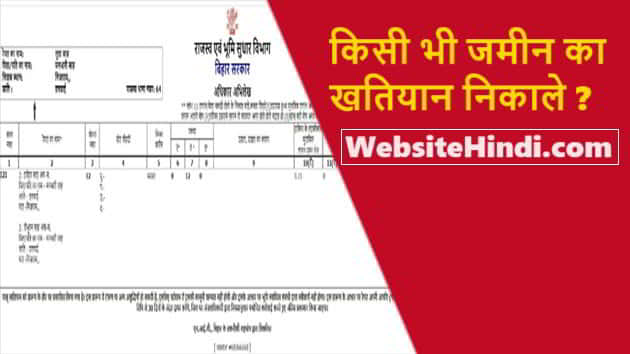
very good post and grow more these type of post .it is a very helpful blog post.thank you
Great mujhe bhi chahiye tha
Adobe Photoshop 7.0